Съвет за Office 2013: Превключете изгледа на лентата
офис на Microsoft Microsoft Outlook 2013 / / March 19, 2020
Лентата в Office 2007 не беше посрещната с отворени обятия, но сега, когато потребителите са свикнали с нея, е трудно да си представим, че няма. Office 2013 ви позволява да превключвате между три различни изгледа на него.
Имаше много дискусии, когато Microsoft за пръв път въведе лентата в Office 2007 - макар че повечето от тях бяха отрицателни. Отначало също бях насреща на лентата, но сега не мога да си представя да я имам. Ако ви харесва по-минималистичен вид, все още можете скрийте лентата в Office 2013. Но има допълнителна функция, която ви позволява да превключвате между три изгледа.
Промяна на изглед на лентата на Outlook 2013
Отворете една от програмите на Office 2013 и щракнете върху иконата със стрелка в горната дясна част на лентата (до бутоните Минимизиране и Увеличаване). Това ще ви даде опциите за показване на лентата.
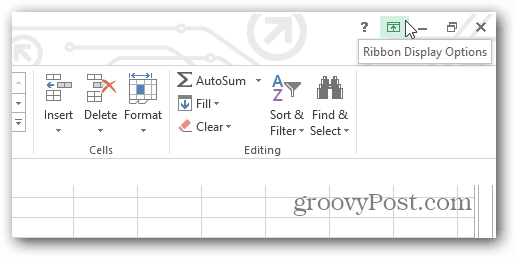
Сега можете да изберете Автокриване, Показване на раздели или Показване на раздели и команди - което е изгледът на лентата по подразбиране.
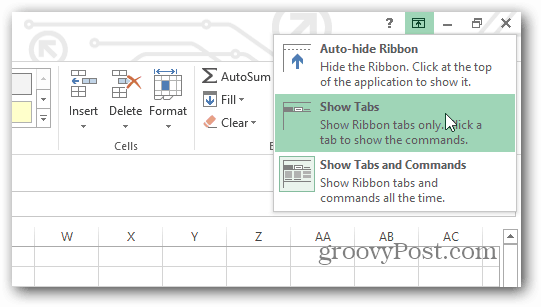
Ето пример за само показване на раздели на лентата. След като щракнете върху раздел, всички опции ще се показват, докато не сте готови и той ще премине отново в раздели.
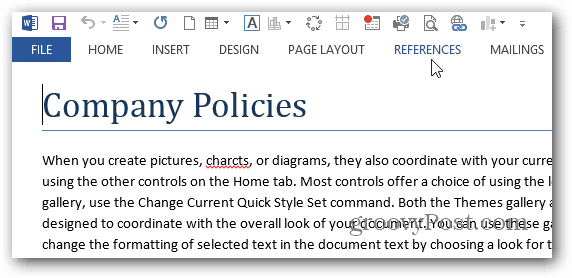
Забележка: След като направите промяна в изгледа на лентата в програма в документ, тя ще бъде една и съща всеки път, когато отворите нов в същата програма. Но това няма да се отрази на други програми. Например, ако настроя лентата да показва само раздели в Word, всеки път, когато отворя нов документ на Word, той ще показва само раздели. Но ако отворя Outlook или Excel, лентата ще бъде по подразбиране или какъвто и да е изглед, който сте задали.
Потребителите непрекъснато се привикват към лентата и тя е включена в много различни програми и е включена в Windows 8 File Explorer. Ако най-накрая сте приели лентата в Office, но не сте готови за това в Windows, вижте нашата статия за това как минимизирайте лентата на Explorer или го скрийте постоянно.
